
类型:系统工具 版本:v1.7
大小:1.63M 更新:2024-08-22 16:38
设备串口调试工具
串口调试助手(CH34XUARTDemo)是一款无需安装驱动程序即可使用的设备串口调试工具,由52网友分享。它支持多种设备,无需root权限即可进行操作和流程控制,操作简便易懂。这款工具非常适合在支持USB Host的设备上使用,能提供便捷的解决方案。
一、必备条件:
支持 USB 主机功能的 Android 设备
串口调试助手应用程序(例如 CH34XUARTDemo.apk)已安装在设备上
二、步骤:
1.连接串口设备:将串口设备连接到设备的 USB 端口。
2.启动串口调试助手:在您的设备上启动串口调试助手应用程序。
3.扫描设备:点击应用程序中的“扫描设备”按钮。
4.选择设备:弹出窗口会显示设备上连接的所有设备。点击您要打开的设备。
5.授予权限:如果没有相应的 USB 访问权限,系统会自动弹出权限请求窗口。点击“允许”。
6.配置串口参数:打开设备后,您需要设置以下串口参数:
· 波特率
· 数据位
· 停止位
· 奇偶校验位
· 硬件流控
7.收发数据:配置串口参数后,您可以开始收发数据。
· 发送数据:在“发送”字段中输入要发送的数据,然后点击“发送”按钮。
· 接收数据:串口设备发送到设备的数据将显示在“接收”字段中。
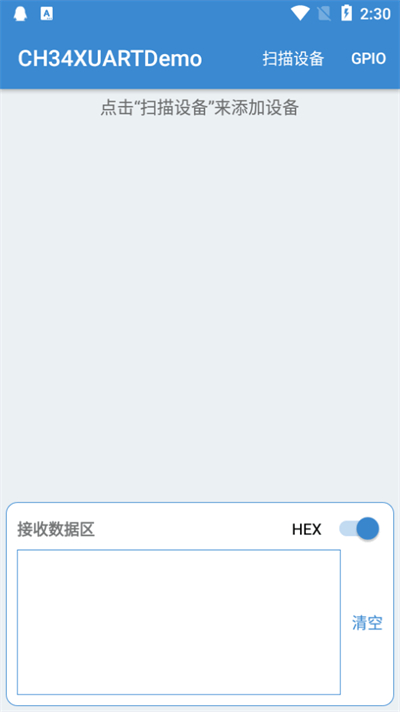
1、运行 Android 操作系统 4.4 及更高版本的 Android 设备
2、支持 USB 主机模式的 Android 设备
3、CH340/CH341/CH342/CH343/CH344/CH347/CH9101/CH9102/CH9103/CH9104/CH9143 的 USB 设备
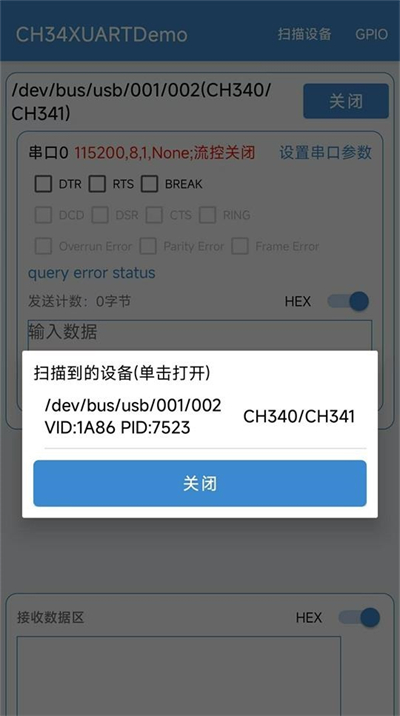
变暗背景:启用“变暗背景”选项可以在可视化器处于活动状态时使背景变暗。
保持屏幕开启:启用“保持屏幕开启”选项可防止设备因可视化器而关闭屏幕。
在全屏应用程序上隐藏:启用“在全屏应用程序上隐藏”选项可在全屏应用程序(例如游戏和视频)上隐藏可视化器。
选择显示可视化器的应用程序:使用“应用程序过滤”选项选择应在其上显示可视化器的应用程序。
Q:串口调试助手无法连接到我的设备。
A:确保您的设备已正确连接到计算机。
A:检查您的设备是否已启用串口通信。
A:尝试使用不同的波特率或数据位设置。
A:确保您的设备具有正确的驱动程序。
Q:串口调试助手无法发送或接收数据。
A:检查您的串口设置是否正确。
A:确保您的设备已连接并通电。
A:尝试使用不同的波特率或数据位设置。
A:检查您的设备是否有足够的缓冲区空间。
Q:串口调试助手显示错误消息。
A:检查错误消息并尝试解决它。
A:确保您的设备与串口调试助手兼容。
A:尝试重新安装串口调试助手。
Q:串口调试助手卡住了。
A:尝试关闭并重新打开串口调试助手。
A:检查您的设备是否仍然连接。
A:尝试重新连接您的设备。
饥荒偏冷门物品道具大全(饥荒联机版偏冷门物品道具有哪些)

任何游戏当中偏冷门的物品和道具虽然不起眼但是用起来有时候能够拥有出乎意料的作用,这篇饥荒偏冷门物品道具大全,饥荒联机版偏冷门物品道具有哪些?基于饥荒设置默认的情况下从远古科技、从下往上制造栏、科技、特殊蓝图这些方面来进行讲述,感兴趣的朋友们快来看看吧。
7612 2024-12-12 16:50
阴阳师2024年魂土+神罚+永生之海PVE合集(阴阳师2024年PVE合集)

2024年马上就要过去了,就要进入到2025年, 阴阳师里面的各种角色副本都有不同的表现,阴阳师2024年PVE合集,阴阳师2024年魂土+神罚+永生之海PVE合集就在这里,每一个阵容合集,副本提示,低配版本都有详细的说明,一张张图片都写的很清楚,可以放大观看哦。
4088 2024-12-12 11:47
率土之滨主城七队阵容(率土之滨主城七队战法搭配以及战报分析,新队伍大乔队伍)

率土之滨主城七队阵容(率土之滨主城七队战法搭配以及战报分析,新队伍大乔队伍)详细的讲说了各类不同的新主城七队的阵容搭配推荐,相比于之前的五队阵容威力也是大大的增强了,在主五的情况下,乐进,马超,程昱,魏之智、钱步、杜预、法刀一起来看看吧,如果没有红武将如何升级,一起来看看吧。
7488 2024-12-12 11:29
率土之滨打宝攻略(率土之滨宝物档位图附宝物解析及打宝流程)

率土之滨宝物档位图、率土之滨打宝攻略、率土之滨宝物解析、打宝流程让玩家一网打尽可以帮助玩家快速得到宝物,根据不同的宝物的等级来决定打宝的顺序,还附带了一些打宝的建议在这里面,简单而又好记,用一张图,几句话就能够说明,每个宝物材料的获取也说的很清楚,一起来看看吧。
5666 2024-12-12 11:10
燕云十六声boss攻略神仙不渡千夜怎么过(燕云十六声boss攻略为谁归去终章)

燕云十六声boss攻略当中的千夜作为神仙不渡第四篇决战当中的大boss怎么过呢?让玩家能够顺利的击杀成功闯关,可以一起来看看这篇燕云十六声boss攻略神仙不渡千夜怎么过(燕云十六声boss攻略)!
6278 2024-12-12 10:27
6.4分
8847人评价